PHP 편집기 Xigua가 Mirosoft Edge 브라우저의 디스플레이 성능 버튼과 사용법을 소개합니다. Mirosoft Edge 브라우저는 Windows 10 운영 체제에 사전 설치된 기본 브라우저로 빠르고 안전하며 효율적이며 브라우저 디스플레이 성능에도 많은 기술을 갖추고 있습니다. 이 튜토리얼에서는 브라우저 인터페이스의 표시 성능 버튼과 이를 사용하여 브라우저 성능을 최적화하고 웹 페이지 로딩 속도를 높이는 방법에 중점을 둘 것입니다. 이 글에서는 Mirosoft Edge 브라우저의 디스플레이 성능 버튼과 사용법을 자세히 소개합니다.
1. 먼저 Microsoft Edge를 열고 그림과 같이 오른쪽 상단에 있는 점 3개 버튼을 클릭하세요.
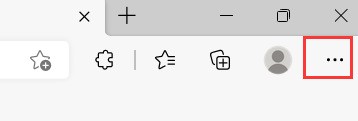
2. 팝업 드롭다운 목록 창에서 설정 버튼을 클릭하세요.
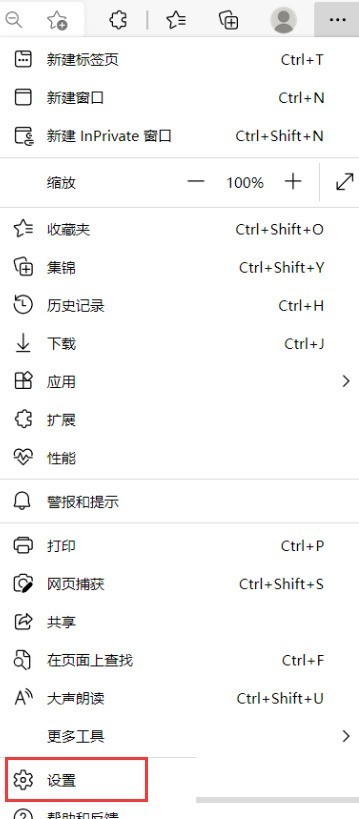
3. 설정 페이지를 연 후, 그림과 같이 왼쪽 메뉴 옵션에서 모양 옵션을 클릭하세요.
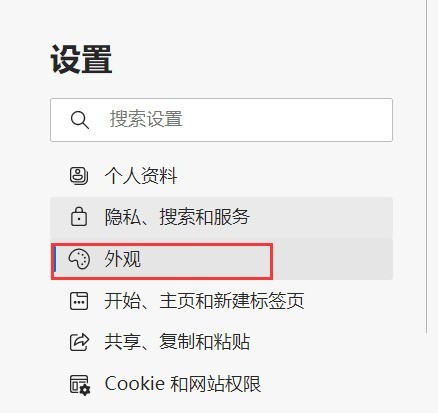
4. 그런 다음 오른쪽에 있는 모양 설정 페이지를 열고, 사용자 정의 도구 모음에서 성능 버튼을 찾아 그림과 같이 오른쪽에 있는 전환 버튼을 클릭하세요.
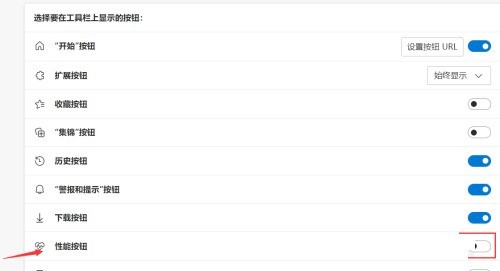
5. 마지막으로 버튼이 파란색으로 변하면 켜지고 툴바에 퍼포먼스 버튼이 나타납니다.

위 내용은 microsoft edge에서 성능 버튼을 표시하는 방법 microsoft edge에서 성능 버튼을 표시하는 방법에 대한 튜토리얼의 상세 내용입니다. 자세한 내용은 PHP 중국어 웹사이트의 기타 관련 기사를 참조하세요!